有多种方法可以打出下划长线:1、选中下划线,长按空格键即可打出下划线。2、插入一个直线形状。3、插入多个下划线符号。4、切换输入法状态至英文,同时按shift+_键,输入多个下划线即可组成一条下划长线。

下面小编基于:荣耀MagicBook14设备、Windows11系统及Word2021给大家操作演示具体方法。
方法一
单击“开始”,选中下划线图标或者直接按Ctrl+U选中下划线,在文档位置长安空格键即可打出一条长下划线。
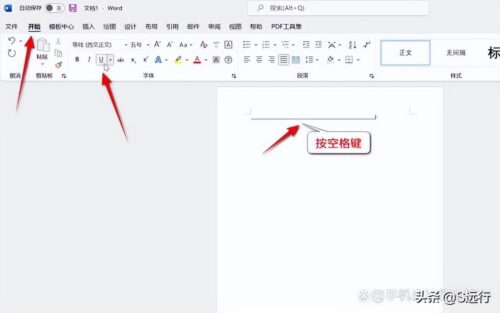
方法二
单击“插入”-“形状”,选中直线形状。
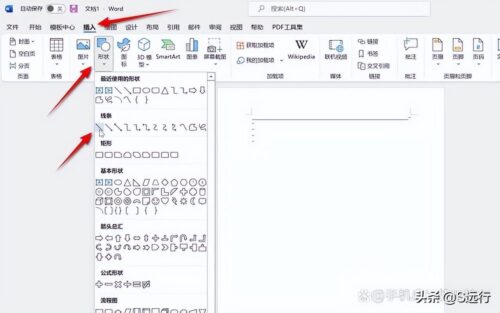
拖拉画出一条长下划线,将环绕文字方式更改为浮于文字上方即可。
方法三
单击“插入”-“符号”-“其他符号”。
单击“符号”,选择字体“普通文本”,找到并选中下划线符号,单击多次“插入”该符号即可组成一条长下划线。
方法四
将输入方式切换为英文模式,同时按“Shift+_”键,输入多个下划线即可组成一条长下划线。
版权声明:本文内容由互联网用户自发贡献,该文观点仅代表作者本人。本站仅提供信息存储空间服务,不拥有所有权,不承担相关法律责任。如有侵权请联系网站管理员删除,联系邮箱1856753@qq.com。





























